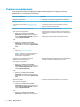User Guide - Windows 10
Table Of Contents
- Добре дошли
- Компоненти
- Мрежови връзки
- Свързване с безжична мрежа
- Използване на безжичното управление
- Свързване към WLAN мрежа
- Използване на мобилната широколентова връзка на HP (само при някои продукти)
- Използване на HP Mobile Connect Pro (само при някои продукти)
- Използване на GPS (само при някои продукти)
- Използване на Bluetooth безжични устройства (само при някои продукти)
- Свързване към кабелна мрежа
- Свързване с безжична мрежа
- Придвижване в екрана
- Функции за развлечение
- Използване на уеб камера (само при някои продукти)
- Използване на аудиофункции
- Използване на видео
- Управление на захранването
- Изключване на компютъра
- Използване на HP Fast Charge (само при някои продукти)
- Задаване на опциите на захранването
- Използване на режимите за икономия на енергия
- Захранване от батерията
- Използване на външно променливотоково захранване
- Защита
- Защита на компютъра
- Използване на пароли
- Задаване на пароли в Windows
- Задаване на пароли в Computer Setup
- Управление на администраторска парола за BIOS
- Използване на опциите за защита на DriveLock
- Използване на Windows Hello (само при някои продукти)
- Използване на антивирусен софтуер
- Използване на софтуер на защитна стена
- Инсталиране на софтуерни актуализации
- Използване на HP Client Security (само при някои продукти)
- Използване на HP Touchpoint Manager (само при някои продукти)
- Използване на допълнителен защитен кабел (само при някои продукти)
- Използване на четец на пръстови отпечатъци (само при някои продукти)
- Поддръжка
- Архивиране и възстановяване
- Computer Setup (BIOS), TPM и HP Sure Start
- Използване на HP PC Hardware Diagnostics (UEFI)
- Технически данни
- Електростатично разреждане
- Достъпност
- Азбучен указател
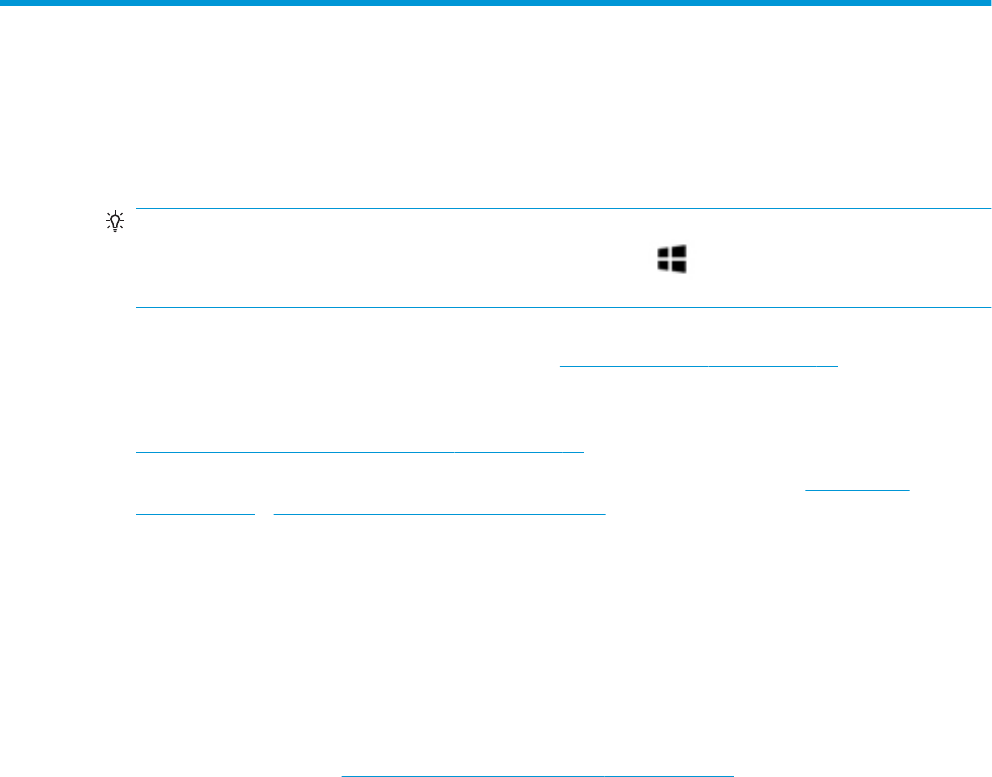
1 Добре дошли
След като настроите и регистрирате компютъра, препоръчваме следните стъпки, за да извлечете
максимума от своята интелигентна инвестиция:
●
СЪВЕТ: За да се върнете бързо към стартовия екран на компютъра от отворено приложение или
от работния плот на Windows, натиснете клавиша Windows на клавиатурата. Повторно
натискане на клавиша Windows ще ви върне към предишния екран.
●
Свържете се с интернет – Настройте своята кабелна или безжична мрежа, за да можете да се
свържете с интернет. За повече информация вж. Мрежови връзки на страница 21.
●
Актуализирайте антивирусния си софтуер – Защитете компютъра си от щети, причинени от
вируси. Софтуерът е предварително инсталиран на компютъра. За повече информация вж.
Използване на антивирусен софтуер на страница 52.
●
Опознайте компютъра си – Научете повече за функциите на компютъра. Вж. Компоненти
на страница 4 и Придвижване в екрана на страница 26 за допълнителна информация.
●
Открийте инсталирания софтуер – Вижте списък с предварително инсталирания на компютъра
софтуер:
Изберете бутона Старт, след което изберете Всички приложения (необходимо при някои
продукти).
– или –
Щракнете с десен бутон върху бутона Старт, след което изберете Програми и компоненти.
●
Архивирайте твърдия диск, като създадете дискове за възстановяване или флаш устройство за
възстановяване. Вижте Архивиране и възстановяване на страница 60.
1